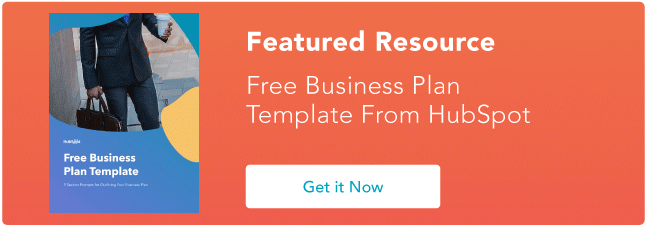14 migliori registratori di schermo da utilizzare per la collaborazione
Pubblicato: 2023-02-08Per il tuo team, i registratori dello schermo possono essere utilizzati per diversi motivi: dalla creazione di tutorial per il tuo sito Web alla registrazione di un problema tecnico ricorrente all'invio al tuo team di marketing di una breve nota invece di un'e-mail.

Inoltre, non possiamo dimenticare le demo dei prodotti e i video di formazione che possono essere utilizzati da molti reparti del tuo team, dal marketing alle vendite al servizio clienti.
Di seguito, impariamo le migliori opzioni di registrazione dello schermo gratuite ea pagamento per la tua azienda, sia che tu lavori in una piccola impresa o in un'azienda aziendale.

Qual è il miglior registratore dello schermo?
Ciò che è considerato il migliore dipenderà da ciò di cui hai bisogno. Lo stai usando per lavoro? Per divertimento? Sarai in live streaming su un'altra piattaforma? Una volta individuati i casi d'uso, sarà più facile scegliere uno strumento di registrazione dello schermo.
Altre qualità che dovresti prendere in considerazione includono:
- Costo
- Interfaccia utente e facilità d'uso
- Strumenti di modifica integrati
- Qualità del suono
Sebbene non possiamo dirti in modo definitivo quale registratore dello schermo è il migliore per te, abbiamo creato un elenco di alcune delle nostre migliori scelte.
I migliori registratori di schermo
- Telaio
- Screencastify
- OBS Studio
- RecordScreen.io
- CloudApp
- TinyTake
- Camtasia
- SnagIt
- Droplr
- OneScreen
- Clip per ClickUp
- Vmaker
- Screencast-O-matic
- Bandicam
I migliori strumenti di registrazione dello schermo in generale
1. Telaio
Prezzo: piano di avviamento, gratuito; Business Plan, $ 12,50/utente/mese; Azienda, contattare per i prezzi
Ideale per: comunicazione di lavoro
Professionisti:
- Soppressione del rumore di fondo
- Informazioni sugli spettatori
- Può creare uno spazio di lavoro di gruppo per l'archiviazione e la condivisione di video
- Si integra con Slack, Jira, Dropbox, GitLab e altro ancora
Contro:
- Limite di registrazione di 5 minuti con Starter Plan
- Funzionalità di modifica limitate
Loom è uno dei migliori screen recorder sul mercato per Mac, Windows e iOS.
Puoi facilmente registrare l'intero schermo o uno schermo parziale e narrare utilizzando il microfono. In HubSpot, siamo noti per usarlo per diffondere informazioni al nostro team di marketing.
Al termine della registrazione, offre semplici funzionalità di modifica, che ti consentono di tagliare il video o aggiungere un invito all'azione (CTA) e una miniatura personalizzata.
Per condividere il tuo video, puoi condividere istantaneamente con un link e persino aggiungere una password per una maggiore privacy. La piattaforma di facile utilizzo e le funzionalità per la privacy di Loom lo rendono una scelta eccellente per la comunicazione sul posto di lavoro.
Nel complesso, questa è un'ottima scelta perché è veloce, facile da usare e offre tutto ciò di cui hai bisogno.
2. Screencast
Prezzo: Gratuito; Antipasto, $ 7/utente/mese; Pro $ 10/utente/mese
Ideale per: video tutorial
Professionisti:
- Facile da usare per i neofiti
- Tutti i video vengono salvati in Google Drive per un facile accesso
- Possibilità di aggiungere domande interattive per verificare la conservazione delle informazioni
Contro:
- Solo per dispositivi Chrome e browser
- Capacità di modifica limitate
 Fonte immagine
Fonte immagine
Screencastify è un registratore dello schermo di Google Chrome che viene utilizzato al meglio per creare video tutorial.
Con la sua versione gratuita, puoi registrare facilmente fino a cinque minuti per video del tuo schermo e webcam, aggiungere annotazioni, tagliare i tuoi video ed esportarli su Google Drive o pubblicarli su YouTube.
Le versioni a pagamento offrono più campane e fischietti, in particolare la lunghezza di registrazione illimitata e il supporto prioritario.
Altre caratteristiche includono la narrazione, la registrazione offline, la possibilità di condividere istantaneamente tramite Google Drive e le funzionalità di caricamento diretto.
Le semplici annotazioni e le opzioni dello schermo personalizzabili lo rendono una scelta eccellente per i video tutorial.
3. OBS Studio
Prezzo: gratuito
Ideale per: live streaming professionale
Professionisti:
- Facile da personalizzare
- Ottimo per lo streaming su piattaforme come Twitch o YouTube
- Offre diverse scene predefinite
Contro:
 Fonte immagine
Fonte immagine
Open Broadcaster Software (OBS) è un software di registrazione dello schermo utilizzato principalmente per lo streaming live su piattaforme come Twitch e YouTube.
Quando inizi a registrare, puoi scegliere quale parte dello schermo vuoi catturare e avrai accesso a un mixer audio. Il mixer audio consentirà una qualità del suono professionale.
Con OBS, puoi registrare un numero illimitato di scene, passando senza interruzioni con transizioni personalizzate.
Inoltre, questo software offre un pannello delle impostazioni semplificato in modo da avere una varietà di opzioni di configurazione per la trasmissione o la registrazione.
La personalizzazione lo rende uno dei migliori registratori dello schermo.
4. RecordScreen.io
Prezzo: gratuito
Ideale per: video senza fronzoli
Professionisti:
- Nessun limite di tempo
- Facile da usare
- Nessuna filigrana
Contro:
- Nessun convertitore integrato
- Richiede connessione internet
- Nessun formato video aggiuntivo
 Fonte immagine
Fonte immagine
Se desideri un'opzione assolutamente senza fronzoli e facile da usare, RecordScreen.io è una delle migliori opzioni.
Tutto quello che devi fare è andare sul sito e fare clic su Registra. Quindi, sceglierai se registrare la webcam e lo schermo o solo lo schermo.
Quando hai finito, tutto ciò che devi fare è scaricare il video.
5. CloudApp
Prezzo: Gratuito; Individuale, $ 9,95/mese; Team, $ 8/utente al mese; Azienda, contattare per i prezzi
Ideale per: comunicazione di registrazione aziendale
Professionisti:
- Possibilità di annotare gli screenshot
- Facile condivisione di file con un semplice collegamento
- Puoi personalizzare i tuoi contenuti con loghi e altre funzionalità
Contro:
- La dimensione del file potrebbe essere migliorata
- Funzionalità di modifica limitate
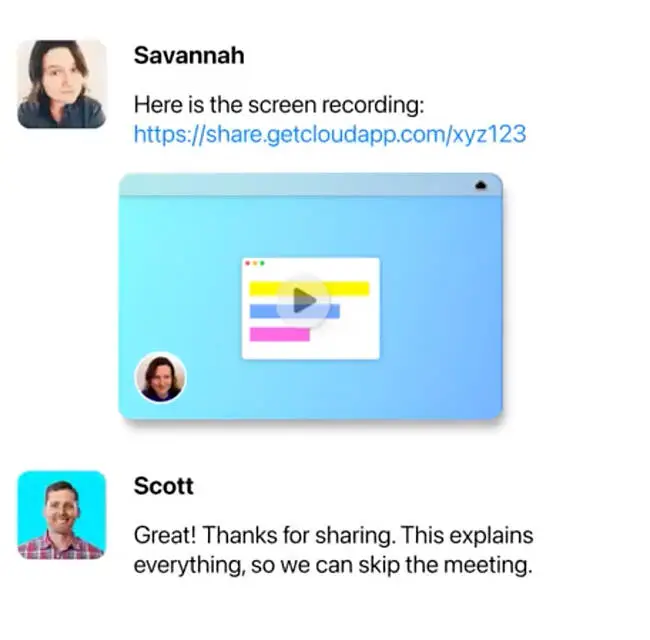
Fonte immagine
CloudApp è un'ottima opzione per l'azienda aziendale che necessita di funzionalità di registrazione dello schermo.
Tuttavia, offre ancora versioni leggere per team più piccoli. Con la versione gratuita, puoi creare brevi video con annotazioni, GIF e funzionalità di modifica di base.
Tuttavia, dovrai pagare per lo strumento aziendale più robusto. Con le versioni a pagamento, avrai accesso a strumenti di branding, gestione e supporto personalizzati che gli altri piani non hanno.
Inoltre, CloudApp offre analisi e approfondimenti su chi visualizza i tuoi contenuti e da dove.
Queste robuste funzionalità aziendali lo rendono un'opzione eccellente per le aziende più grandi.
6. Piccolo Take
Prezzo: Base, gratuito; Standard, $ 29,95/anno; Inoltre, $ 59,95/anno; Jumbo, $ 99,95 / anno
Ideale per: video con annotazioni
Professionisti:
- Interfaccia semplice
- Utilizza risorse RAM minime
Contro:
- Funzionalità molto limitate nella versione gratuita
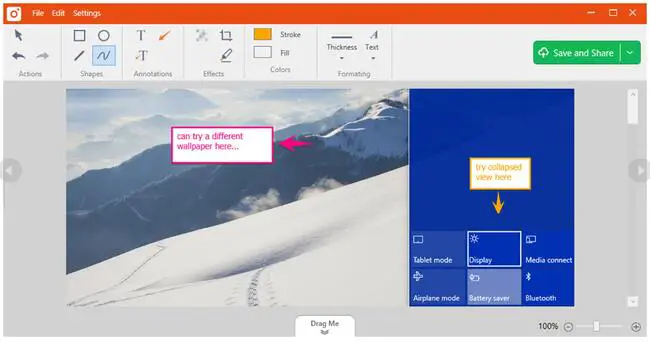 Fonte immagine
Fonte immagine
TinyTake è un'altra opzione di registrazione dello schermo per utenti Windows e Mac.
Quando inizi a registrare lo schermo, puoi acquisire immagini, video e presentazioni. Inoltre, puoi aggiungere commenti e annotazioni.
In effetti, il set di strumenti di annotazione è una delle funzionalità più uniche. Puoi facilmente aggiungere testo, evidenziare, disegnare frecce o sfocare parti dello schermo per la privacy. Questo strumento è un modo conveniente per annotare recensioni o demo di prodotti.
Per ottenere il massimo da questo prodotto, ti consigliamo di acquistare una versione a pagamento. La più grande differenza nelle versioni gratuite ea pagamento è il limite di registrazione e le capacità di annotazione.
7. Camtasia
Prezzo: individuale, quota una tantum di $ 299, installazione su due macchine per utente; Affari, $ 239 - 299 a seconda delle dimensioni della tua squadra
Ideale per: video professionali
Professionisti:
- Robuste funzionalità di modifica
- Tutorial utili e supporto del sito Web disponibili
- Supporta più formati multimediali
Contro:
- Costoso rispetto ad altre opzioni
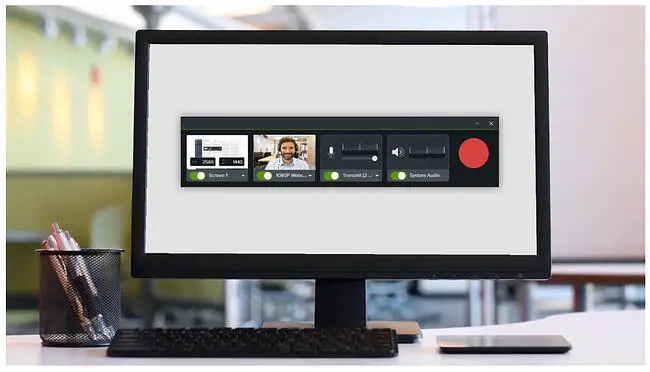
Fonte immagine
Camtasia è un'opzione di registrazione dello schermo per utenti Mac e Windows che desiderano creare video dall'aspetto professionale come webinar, video esplicativi o video di knowledge base.
Con questo software, puoi registrare lo schermo e l'audio, aggiungere effetti tra cui testo e transizioni e caricare istantaneamente il tuo video su YouTube, Vimeo o Screencast.

Inoltre, questo software offre funzionalità tra cui musica e audio dalla sua musica ed effetti sonori royalty-free, titoli e annotazioni accattivanti, quiz per l'interattività e transizioni animate.
Lo strumento di editing video integrato è ciò che lo distingue dagli altri software di registrazione dello schermo, dando a questo software la possibilità di creare più video messi insieme per il tuo team.
8. SnagIt
Prezzo: Individuale, quota una tantum di $ 62,99, installazione su due macchine per utente; Affari, $ 31,99 - 62,99 a seconda delle dimensioni della tua squadra; Istruzione, $ 22,46 - $ 37,99 a seconda delle dimensioni della tua squadra
Ideale per: video di istruzioni visive
Professionisti:
- Ha un creatore Gif integrato
- Può creare e condividere modelli personalizzati
- Può esportare file nell'archivio cloud
Contro:
- Una delle opzioni più costose in questo elenco
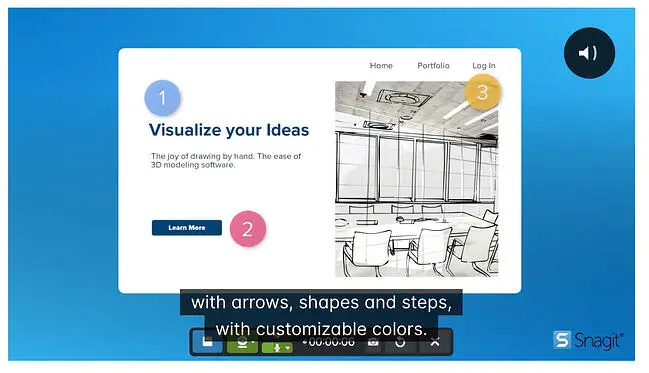 Fonte immagine
Fonte immagine
Con questa opzione, il tuo team può facilmente creare video didattici personalizzabili.
Prima di iniziare, puoi scegliere di creare un video da modelli, immagini o registrare un nuovo video.
Una volta acquisito il processo, puoi contrassegnare gli screenshot o parlare del processo e aggiungere istruzioni visive tra cui guide o tutorial personalizzati.
Inoltre, SnagIt offre altre opzioni personalizzabili. Puoi spostare facilmente gli oggetti sulla cattura dello schermo, riorganizzare i pulsanti o persino eliminare e modificare il testo.
Inoltre, lo strumento Step consente di documentare rapidamente un processo e un flusso di lavoro con una serie di numeri.
Gli strumenti personalizzabili sono realizzati tenendo conto dei video didattici passo-passo.
9. Droplr
Prezzo: Pro, $ 6/mese per utente; Teams, a partire da $79/mese per utente; Enterprise, prezzi personalizzati
Ideale per: collaborazione remota
Professionisti:
- Condivisione file di gruppo e archiviazione cloud
- Acquisizione e registrazione dello schermo facili da usare
Contro:
- Nessuna opzione gratuita
- Formati di file limitati per l'esportazione
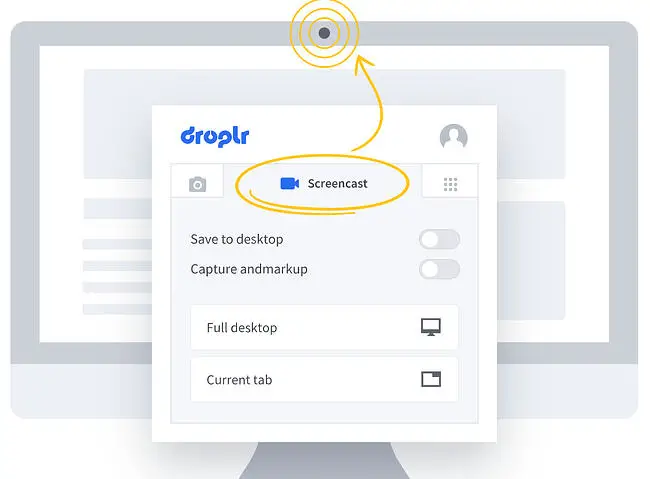 Fonte immagine
Fonte immagine
Droplr è uno strumento screencast che viene utilizzato al meglio per la collaborazione remota.
Quando acquisisci uno screenshot o registri il tuo schermo, puoi spiegare i tuoi pensieri aggiungendo messaggi con il campo di testo.
Inoltre, c'è anche una funzione di privacy in modo da poter offuscare le informazioni sensibili per mantenere i tuoi contenuti al sicuro.
Tuttavia, uno degli strumenti migliori è che i tuoi video possono essere brandizzati, con collegamenti brevi personalizzabili utilizzando il dominio della tua azienda, aggiungendo un logo aziendale e utilizzando le tue immagini di branding per professionalità.
Nel complesso, la funzione di annotazione avanzata rende questa un'ottima opzione per i team remoti per svolgere il proprio lavoro più velocemente.
10. Uno schermo
Prezzo: OneScreen Hype, $ 10 al mese; OneScreen Annotate, licenza perpetua da $ 100
Ideale per: collaborazione e videoconferenza
Professionisti:
Funziona nel browser, quindi non è richiesto alcun download
Strumenti lavagna incorporati
Assistenza clienti disponibile
Contro:
Fonte immagine
OneScreen è uno strumento di videoconferenza basato su browser che le aziende possono utilizzare per collaborare, incontrare, formare o presentare.
Una delle sue funzionalità più basilari è la funzione di condivisione e registrazione dello schermo, in modo che il tuo team possa registrare qualsiasi riunione direttamente nel browser, senza bisogno di download.
Inoltre, ci sono robusti strumenti di annotazione e lavagna che il tuo team può utilizzare.
Sebbene OneScreen funzioni bene con le aziende che necessitano di hardware e software per videoconferenze, offre anche software più conveniente per le aziende più piccole.
11. Ritaglia con ClickUp
Prezzo: Gratuito per sempre; $ 5/mese. per Illimitato, $ 12/mese. per affari; Business Plus $ 19/mese
Ideale per: Produttività e gestione del lavoro
Professionisti:
- Formazione gratuita e supporto 24 ore su 24
- Crea attività dalle tue registrazioni
- Collegamenti di condivisione facili, nessun download richiesto
Contro:
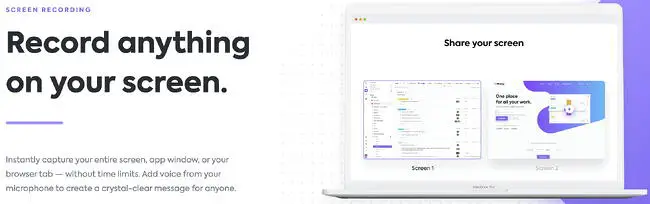 Fonte immagine
Fonte immagine
ClickUp è un potente strumento di produttività che include gestione delle attività, monitoraggio degli obiettivi, dashboard, oltre 15 visualizzazioni e centinaia di funzionalità che possono essere personalizzate per qualsiasi esigenza lavorativa.
ClickUp offre uno strumento di registrazione dello schermo in-app gratuito, Clip, che ti consente di catturare l'intero schermo, la finestra dell'app o la scheda del browser e aggiungere messaggi vocali alle tue registrazioni direttamente dal tuo microfono.
Una volta che le tue registrazioni sono pronte, puoi condividerle con chiunque tramite un collegamento riproducibile in qualsiasi browser o visualizzarle immediatamente dopo la registrazione, senza bisogno di download.
Inoltre, ti consente di creare un'attività dalla tua registrazione, aggiungere una descrizione e assegnare membri del team in modo che tutti conoscano il contesto completo e cosa fare dopo. A volte è più efficace mostrare che raccontare, specialmente se sei uno studente visivo.
12. Creatore
Prezzo: piano Lite, gratuito; Piano di avviamento, $ 7 al mese; Piano Teams, $ 10/mese; Piano Enterprise, contatta per ulteriori prezzi
Ideale per: prospezione delle vendite
Professionisti:
- Interfaccia intuitiva
- Molte opzioni di personalizzazione
- Capacità di registrazione 4k
Contro:
- La versione gratuita ha una lunghezza video limitata
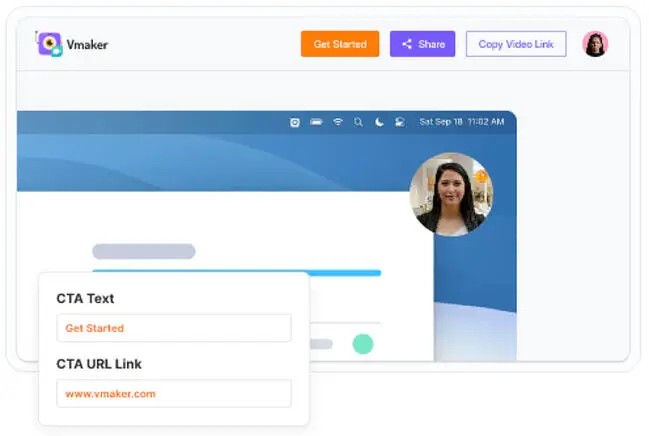 Fonte immagine
Fonte immagine
Vmaker è uno screen recorder facile da usare che viene utilizzato al meglio per la prospezione delle vendite. Vmaker viene fornito con l'integrazione di Gmail e Hubspot che consente agli utenti di inviare e-mail video personalizzate dai propri account Gmail e Hubspot.
Vmaker offre funzionalità di branding molto utili che ti consentono di personalizzare sottodomini, loghi e aggiungere un CTA personalizzato per migliorare la visibilità del tuo marchio e i tassi di risposta.
Con la versione gratuita, puoi registrare fino a sette minuti per video con una risoluzione di 720p insieme a un editor video integrato che ti fornisce tutte le funzionalità di editing di base.
La versione a pagamento offre funzionalità e funzionalità avanzate tra cui registrazione 4K, strumenti di editing video professionali, tempi di registrazione illimitati e altro ancora.
Nel complesso, la facilità d'uso e le funzionalità di Vmaker lo rendono uno strumento ideale per esperti di marketing, professionisti delle vendite e qualsiasi creatore di contenuti che desideri personalizzare la propria comunicazione.
Miglior registratore dello schermo per mac
13. Screencast-O-Matic
Prezzo: Gratuito; Deluxe, $ 41,65 al mese fatturati annualmente; Premier, $ 64/mese fatturati annualmente; Max, $ 10/mese fatturati annualmente; tariffe più basse per gli educatori
Ideale per: brevi video tutorial
Pro:
- Viene fornito con musica royalty-free per l'uso
- Interfaccia drag and drop facile da usare
- Video illimitati
Contro:
- Esporta solo le immagini come file PNG
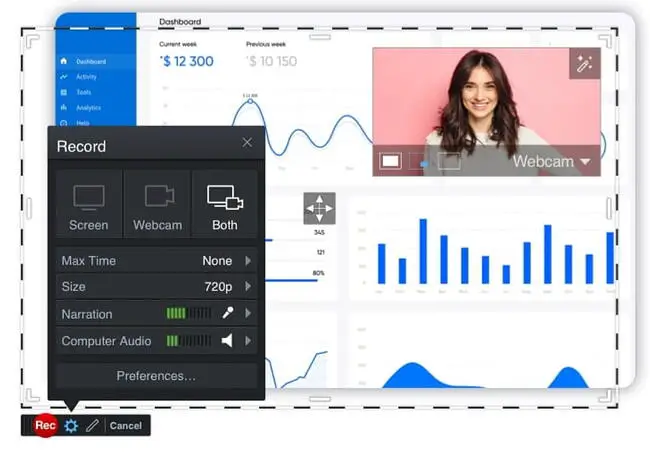 Fonte immagine
Fonte immagine
Screencast-O-Matic è un altro registratore dello schermo facile da usare che supporta webcam e registrazioni dello schermo.
Con la sua versione gratuita, puoi aggiungere musica e didascalie alla tua registrazione, narrare dal tuo microfono e tagliare il tuo video.
Con la versione a pagamento, otterrai strumenti di animazione e modifica più avanzati. Ad esempio, puoi persino disegnare sullo schermo durante la registrazione. Inoltre, avrai accesso a più musica ed effetti di sovrapposizione.
Inoltre, una delle funzionalità più recenti è la libreria stock piena di video e immagini che puoi aggiungere alle tue registrazioni.
Se stai cercando un'esperienza senza fronzoli, la versione gratuita di Screencast-O-Matic è un'ottima opzione. Tuttavia, le opzioni a pagamento offrono ancora funzionalità avanzate.
Miglior registratore dello schermo per PC
14. Bandicam
Prezzo: download gratuito o tassa di licenza una tantum di $ 39
Ideale per: registrazioni di webinar
Professionisti:
- Eccellente qualità del suono
- Interfaccia utente semplice
- Utilizza una quantità ridotta di RAM
Contro:
- La versione gratuita ha capacità limitate
- La modifica richiede altro software
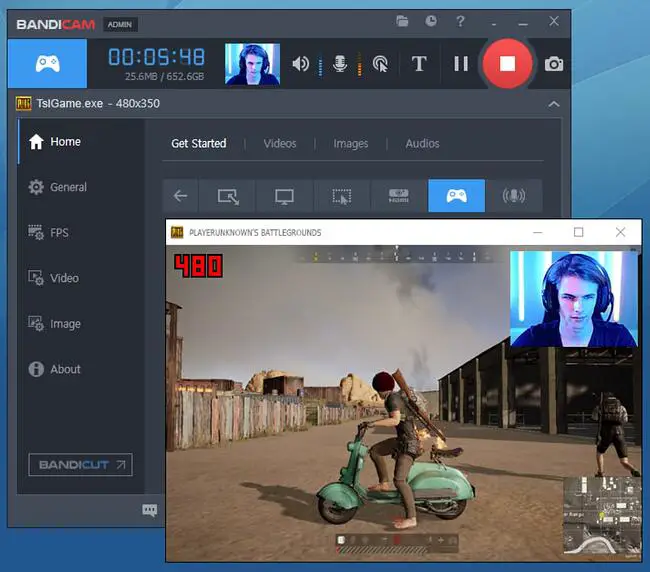 Fonte immagine
Fonte immagine
Un altro registratore dello schermo leggero è Bandicam. Questo è un software per utenti Windows che consente di catturare qualsiasi cosa sullo schermo del PC come video di alta qualità.
Con Bandicam puoi registrare webinar, giochi, riunioni o chiamate Skype. Quindi, puoi persino aggiungere la narrazione dopo che il video è stato registrato.
Inoltre, funzionalità come il disegno e il marchio in tempo reale lo rendono un'opzione competitiva.
Le registrazioni ad alta definizione e le opzioni di narrazione personalizzabili lo rendono perfetto per le registrazioni di webinar.
Una cosa importante da notare è che la versione gratuita inserisce una filigrana sui video, quindi dovrai essere un utente a pagamento per creare video di marca.
Semplifica il tuo flusso di lavoro con i registratori dello schermo
Se devi registrare un messaggio per il tuo team, una demo di un prodotto o un webinar, dovrai utilizzare un software di registrazione dello schermo. Mentre le opzioni gratuite più facili da usare possono essere utilizzate per le tue esigenze, ci sono anche strumenti più robusti per le aziende più grandi.
Nota del redattore: questo articolo è stato originariamente pubblicato a gennaio 2020 ed è stato aggiornato per completezza.